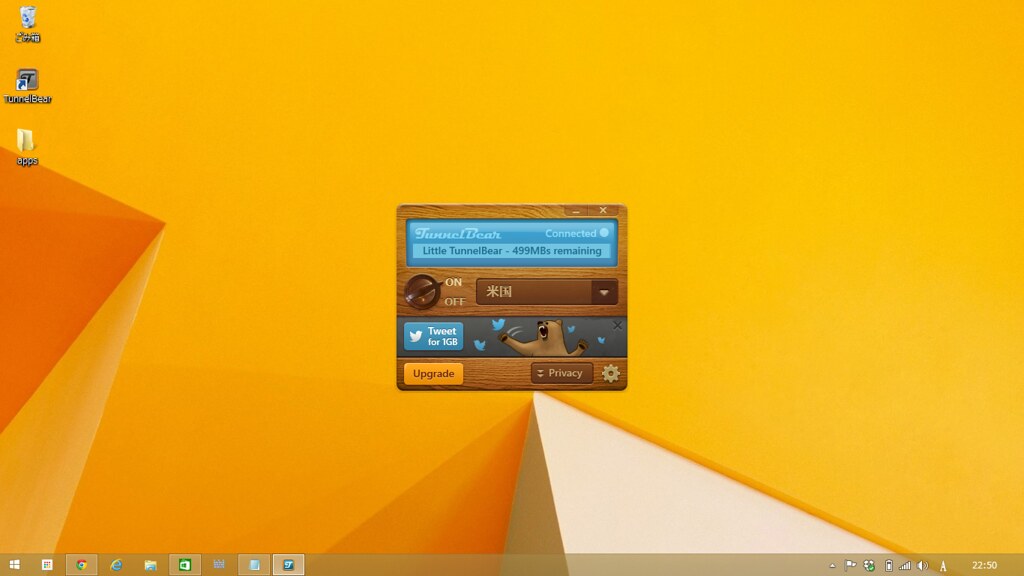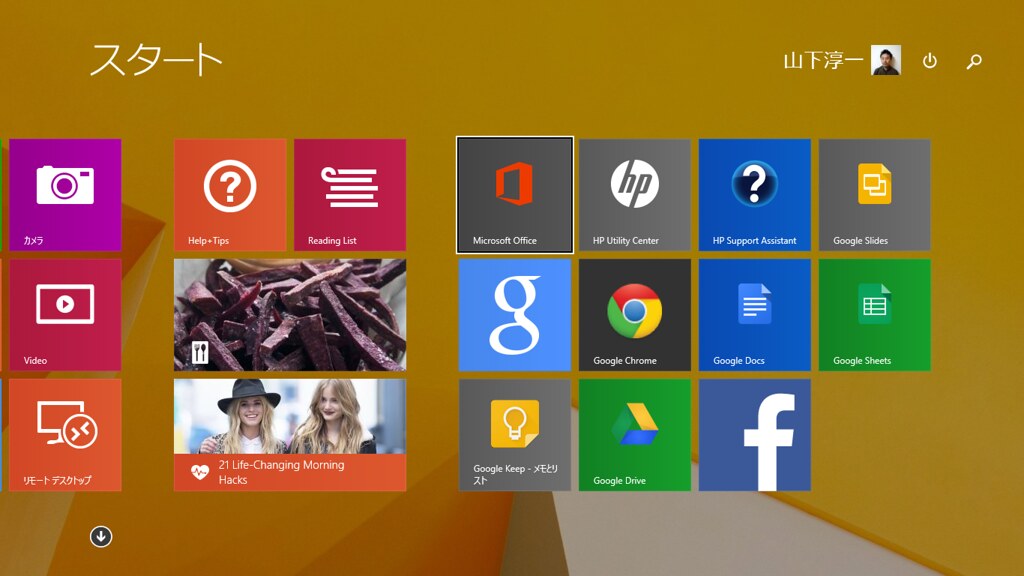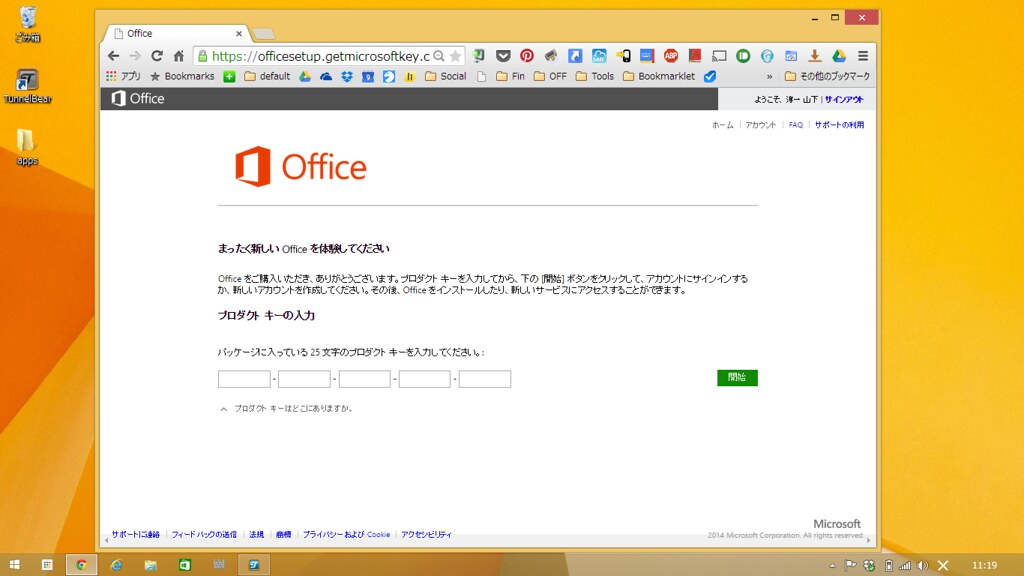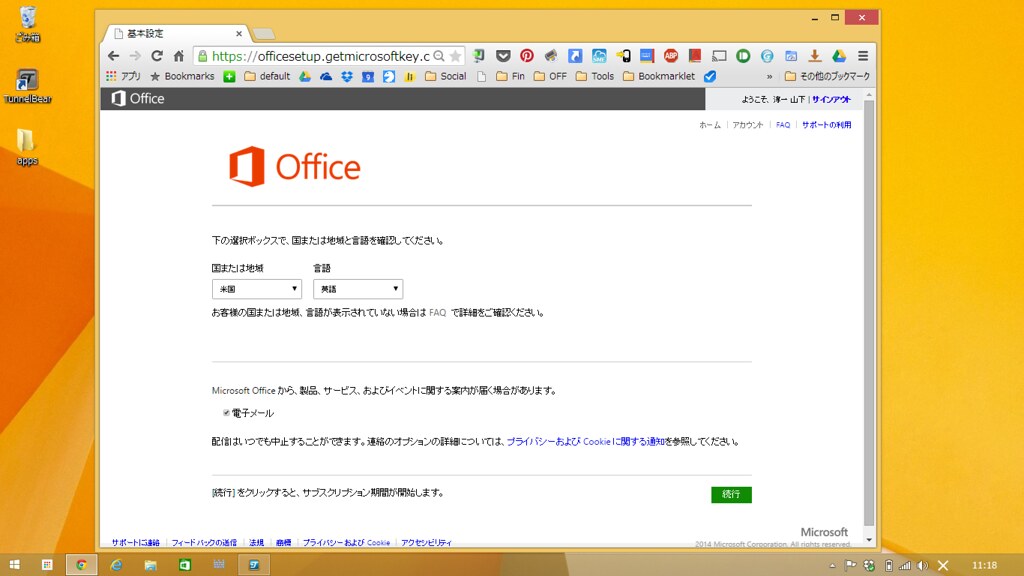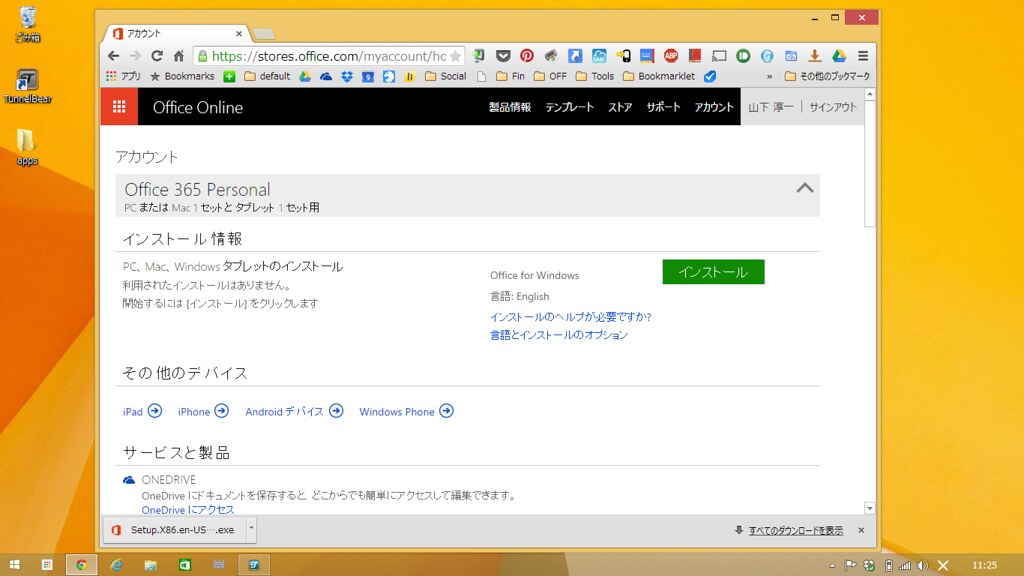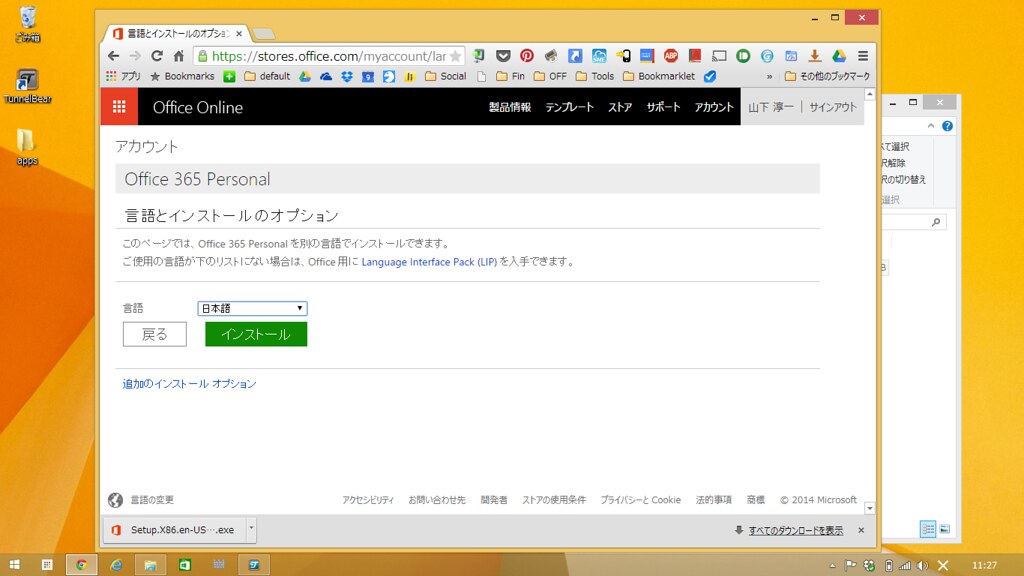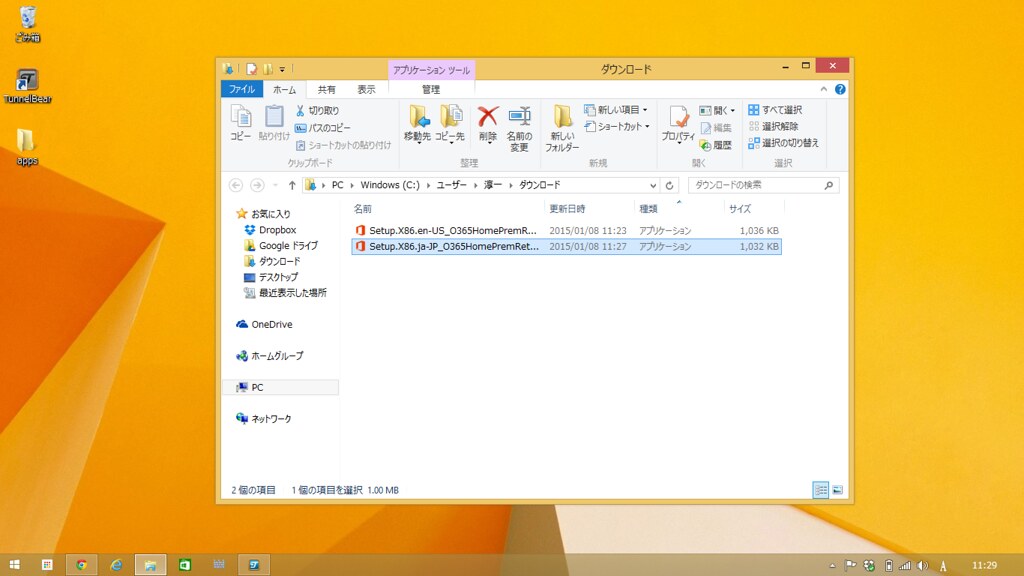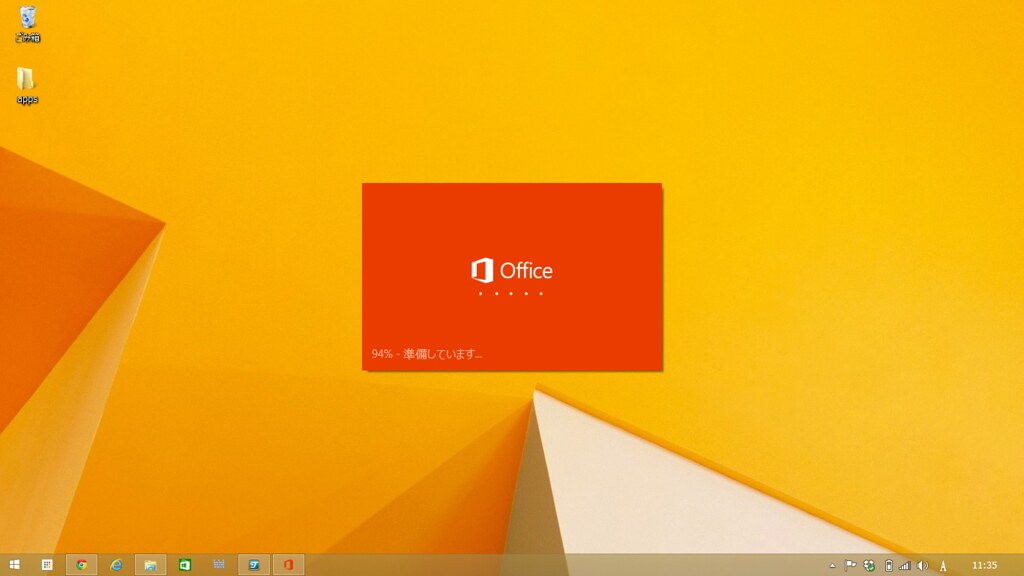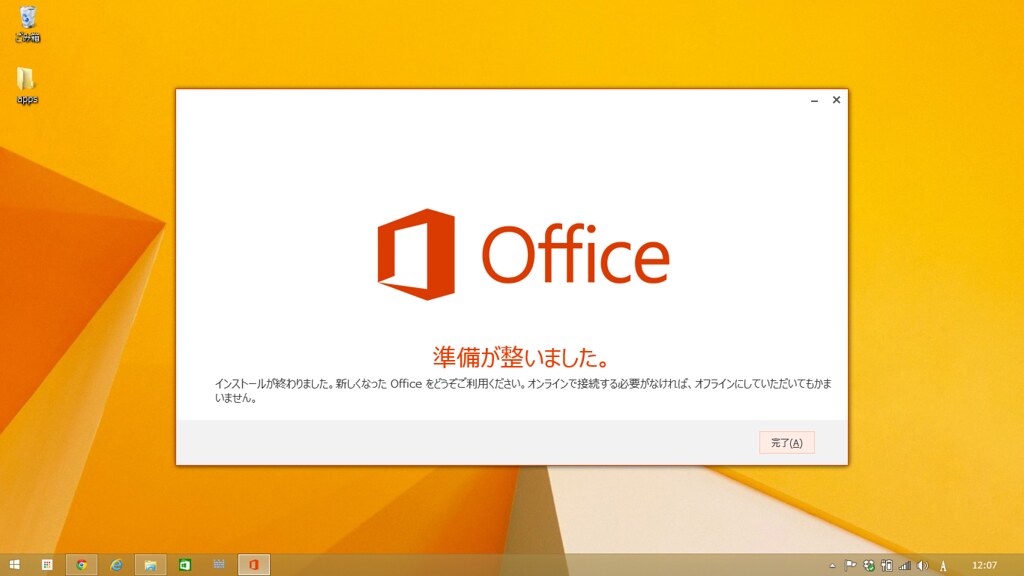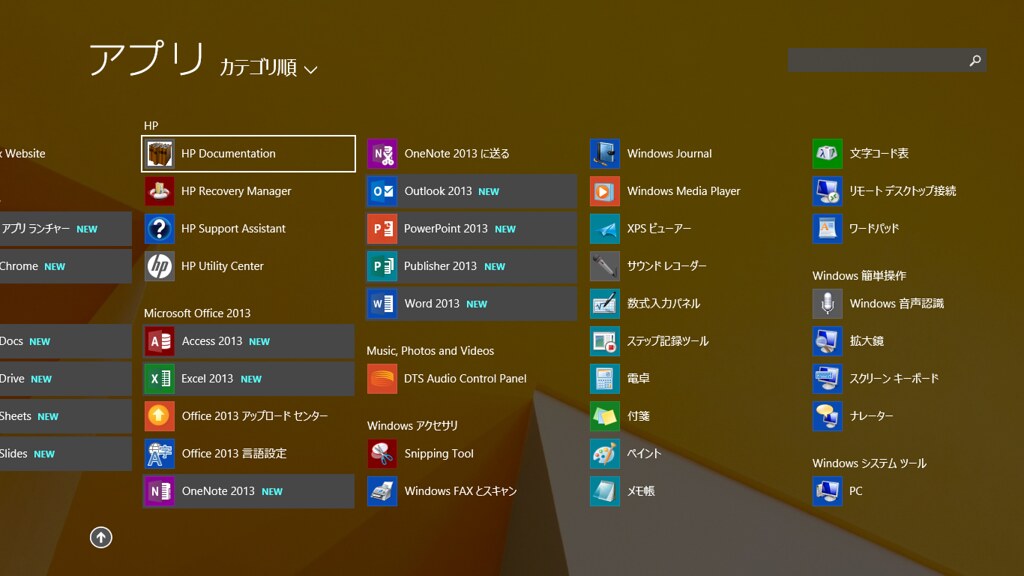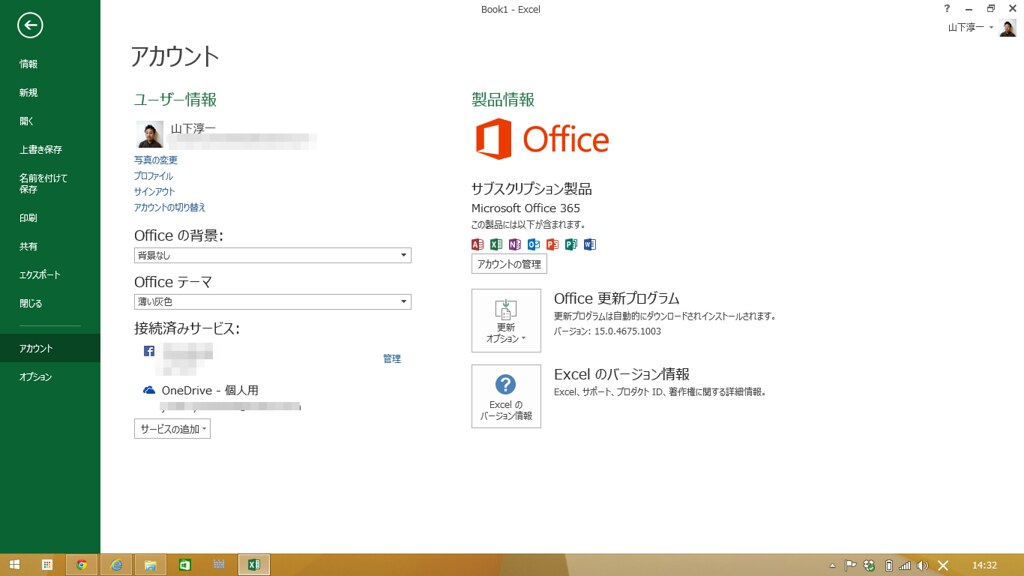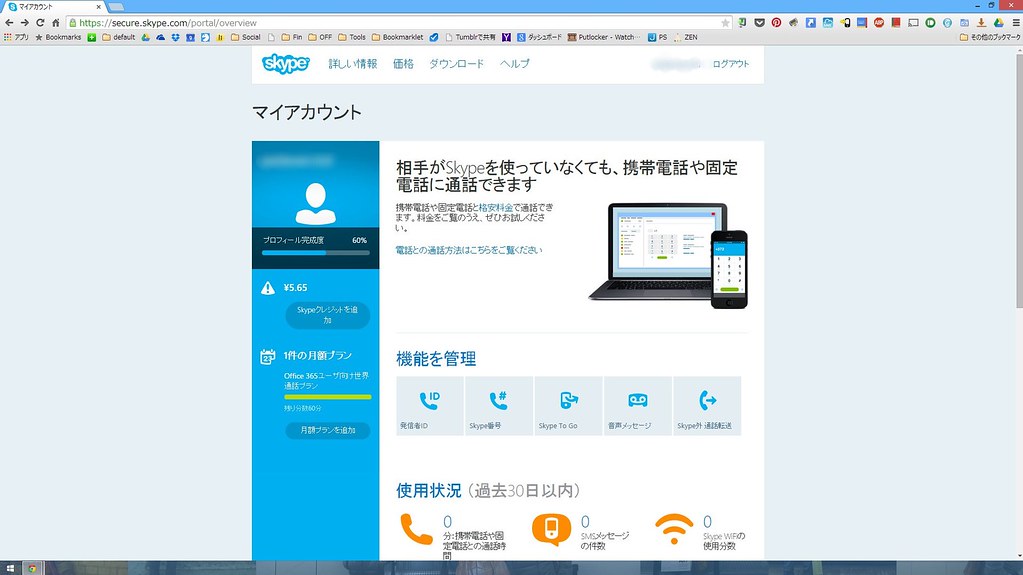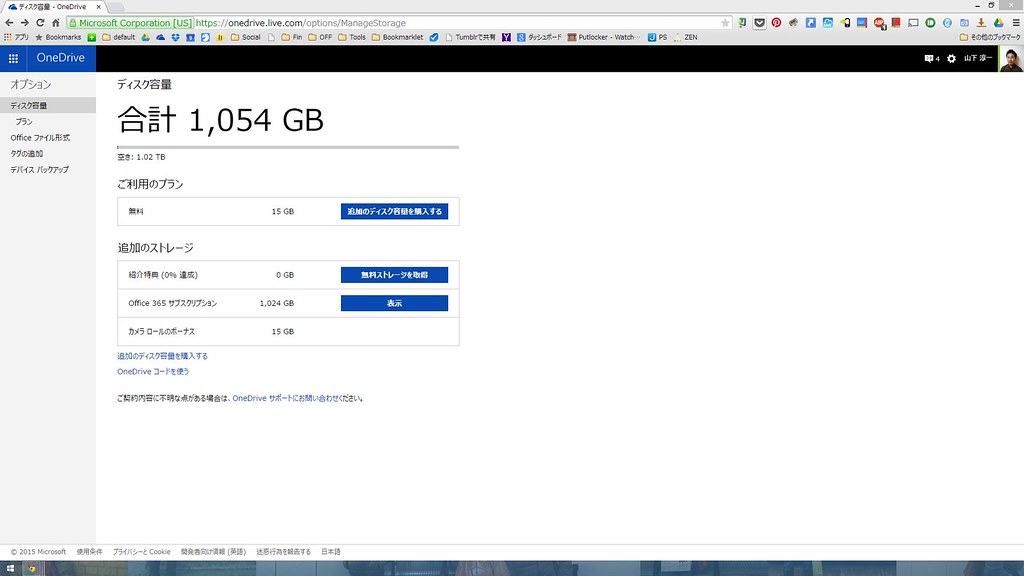前回のWindows編ではWindows 8.1のセットアップ、日本語化、自分用の環境設定を行った。
さて、今度はOfficeをセットアップする。今回日本で買わずにUSから輸入したのは英語キーボード付きのものが欲しかったのが理由やけど、US版には、英語版とはいえ日本では付いていないOffice 365 Personalの1年間のライセンスが含まれていることも後押しとなった。このOffice 365 Personalに付随して、1TBのOneDrive、60分/月のSkype通話クレジットも手に入る。Officeは歴史的に日本だけが独特の製品・流通体系で他の国と違っていたので英語版Officeにはリスクが付き物やけど、おまけと思えばダメ元でトライできる。
HP Stream 11に付いているのは写真のような小冊子とプロダクト・キー。英語を含む8ヶ国語で書かれているが当然日本語はない。このキーを使ってアクティベーションという、いわば自分のMicrosoft AccountにOfficeの使用権を紐付けする作業を行い、その後にOfficeソフトのダウンロードとインストールを行う。日本で売られているPCにOfficeが既にインストールされている販売形態とかなり違う。
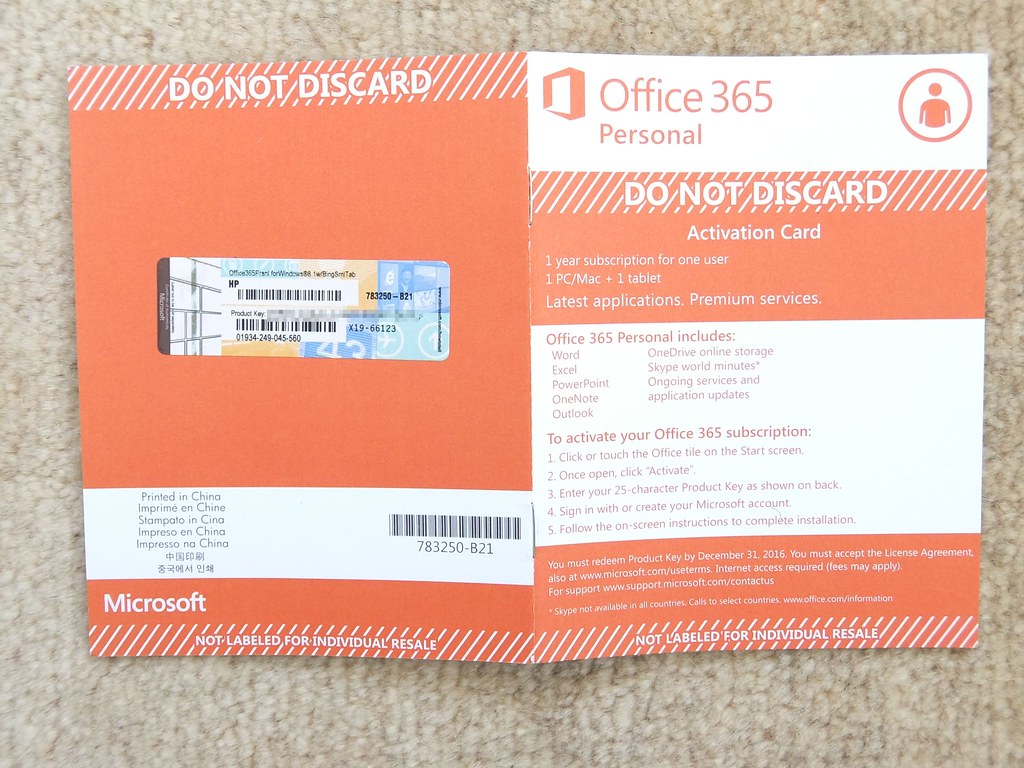
従来のOffice(パッケージ版)は買い取ってしまえば基本的にいつまでも使えるものだったのに対して、Office 365(サブスクリプション版)は毎月とか1年分の使用料を払って、その間使えるというもの。
ちなみに、US Microsoftのストアで売られているOffice 365 Personalの1年間サブスクリプションの価格は、US$69.99。HP Stream 11に付属するのはこれと同じもので、PCまたはMac1台とタブレット/スマートフォン1台にインストールすることができる。
ややこしいのは日本では個人向けにOffice 365 Personalは販売されず、代わりにOffice 365 Soloというのが昨年暮れに出たばかり。Office 365 Soloは12,744円と高いが2台までのPCかMacと2台までのタブレットで使用できる。イメージとしては、SoloはPersonal2つ分Officeが使えるが、付属するOneDriveやSkypeの特典は1つ分という感じ。
ややこしいついでに更に書くと、USというか日本以外ではOffice 365 Personalは単独でも売られているし、今回輸入したHP Stream 11のようにPCとのバンドル販売もされている。 それに対して、日本ではOffice 365 Soloは単独販売専用で、PCとはバンドルされない。日本でPCに付いてくるOfficeはOffice PremiumというプリインストールされたOfficeにOneDriveやSkypeのクラウドサービスを組み合わせたもの。
ここからは想像になるが、日本で販売されるHP Stream 11にOfficeが付いていないのは、バンドルできる適当なOffice製品が日本になく、Office Premiumを使うには、コストや製造の手間(Officeをプリインストールするには開発の手間と時間が掛かる)からだと思われる。
こうしてみると、英語版のHP Stream 11のコストパフォーマンスは高いが、バンドルされているOffice 365 Personalを日本で使えるようにするのは一手間掛かる。まずはオンラインでアクティベーションしなければならないが、日本では売られていない製品なので、日本向けのアクティベーションを行うMicrosoftのサイトでは受け付けてもらえない(らしい)。そこで、VPNを使って、US国内向けのアクティベーション用サイトへアクセスする。無料のVPNアプリは色々あるが、今回使ったのはTunnelBearというアプリ。これをインストールして、「米国」を選択し、スイッチをONにする。
Officeのアクティベーションを行う方法のひとつは、HP Stream 11にプリインストールされているアクティベーション用のプログラムを使うやり方。メニューの中にある「Microsoft Office」のタイルをクリックするとプロダクト・キーの入力を求める画面が立ち上がる。ただし、表示は英語。
もう一つの方法は、最初からブラウザでやる方法。www.office.com/setup へアクセスすると次のような画面が出る。
ここでプロダクト・キーを入力して、「開始」。この際、Microsoftアカウントにログインしていなければログインを求められる。プロダクト・キーが認識されれば次の画面へ移る。実際にやってみると、ここでエラーが発生したが、何度かやっているうちに無事通過した。
次の画面では「国または地域」と「言語」を選択する。ここでは「日本」/「日本語」を選びたいところだが、残念ながら国リストに「日本」がない。 仕方ないので「米国」/「英語」を選択。うーん、日本語が使えたらよかったけど、ダメだったかと半分あきらめぎみ。とりあえず、アクティベーションはできた。
次の画面は自分のMicrosoftアカウントに登録されているOffice製品を確認できる画面で、Office 365 Personalと使用できる内容が記載されている。PCへのインストール(実際にはインストールプログラムのダウンロード)もここから行う。表示されているのは当然ながら「言語:English」。ここまで来れば、もうVPNは必要ないはず。
ここで素直に「インストール」を押すと、ブラウザ左下に表示されているように、米国英語版(en-US)のインストールプログラムがダウンロードされる。 が、これはダウンロードする必要なし。「言語とインストールのオプション」を押して、言語を変更する。
「言語とインストールのオプション」のページでは、ドロップダウンで言語を選択できるようになっていて、ここで「日本語」を選択して「インストール」。
ダウンロードフォルダを見てみると、日本語版のインストールプログラム(ja-JP)がダウンロードできているので、これを起動。
無事、Office 365 Personal日本語版本体のダウンロードが始まる。
ひと通りのプロセスを経て、インストール完了。
Windowsのメニューを見てみると、Access、Excel、OneNote、Outlook、PowerPoint、Publisher、Wordが入っていることが分かる。
これでOffice 365 Personalのインストールは完了。Excelを立ち上げて、「アカウント」を見てみると、製品情報が表示される。日本語も問題なし。
自分のMicrosoftアカウントに紐付けられているOfficeのライセンスと使用状況は、https://www.office.com/myaccount から何時でも確認できる。Office 365 Personaに付随するSkypeの通話プランもアクティブ化できる。
Skypeのアカウントは以前から持っていたがほとんど使っておらずクレジットの残額も5.65円。さきほどの画面から通話プランをアクティブ化した結果、Skypeのマイアカウントページに有効になった通話プランが表示された。固定電話へ無料通話できるので今後せいぜい使ってみる。
OneDriveに関しては手続き不要。何もしなくても1TBが追加されていた。元々が30GBだったので、一気に33倍になった。アップロード/ダウンロードの帯域の制限があるので1TBを事由に使いまわすことは無理と思うけど、多いに越したことはない。
最初は思いつきみたいに始めたHP Stream 11の個人輸入。やってみれば3万円ちょっとで日本語Office 365が使える環境を手に入れることができ、日本で買うよりもメリットが大きいと実感した。
しかし、海外製品を個人輸入することにリスクは付き物で、
- 初期不良があった場合、簡単に返品交換できない。
- トラブルが生じても、海外版ということで日本でサポートを受けられない恐れがある。
- ACアダプタやACコードは日本の電気用品安全法による認定を取っていない可能性がある(実用上問題はないはず)。
- 英語版Office 365 Personalのアクティベーションが今後も日本からできる保証はない。
- 日本語版のOffice 365 Personalが今後もダウンロードできる保証はない。
- Windows、Officeを日本語で使うためには一手間掛かる。
ということを認識していないと思わぬ落とし穴に陥るかもしれないので万人向けではない。
最後に、USでは表向きは日本語はサポートされていない日本語版のOfficeがなぜダウンロードできるのか考えてみた。
- US版Office 365 Personalでサポートされていないのは、「日本語」ではなく「日本」。なので、「国」を選ぶ際に、「日本」は選択できない。
- しかし、日本以外でも日本語を使う人は居る訳で(例:USに住む日本人、海外で日本語を学ぶ学生など)、そういうユーザーに日本語Officeを入手できる方法を提供しなければならない。
と考えると筋が通っているのではないやろか?まあ、使えるようになったから理屈はどうでもええねんけど。